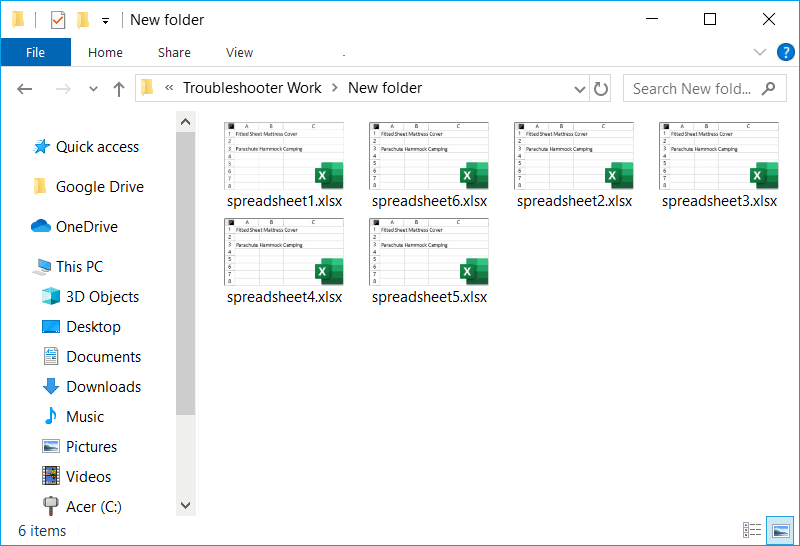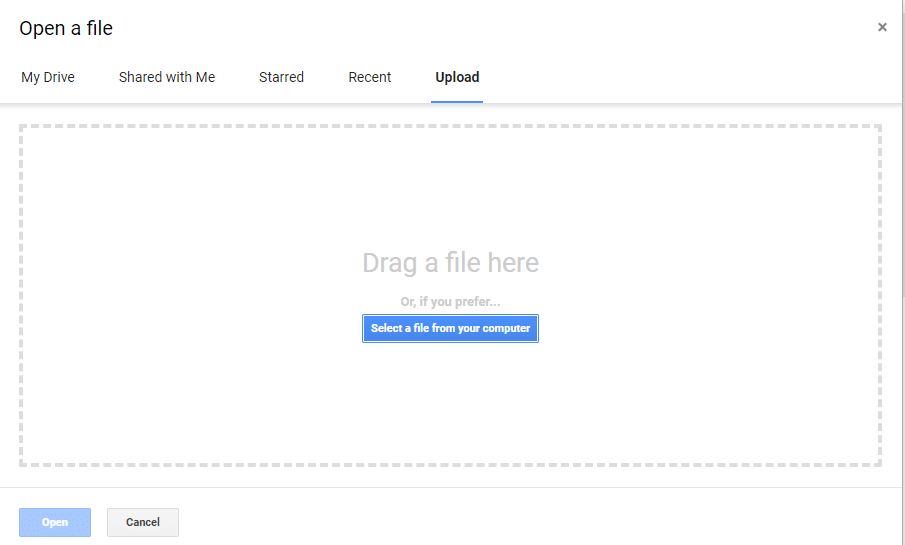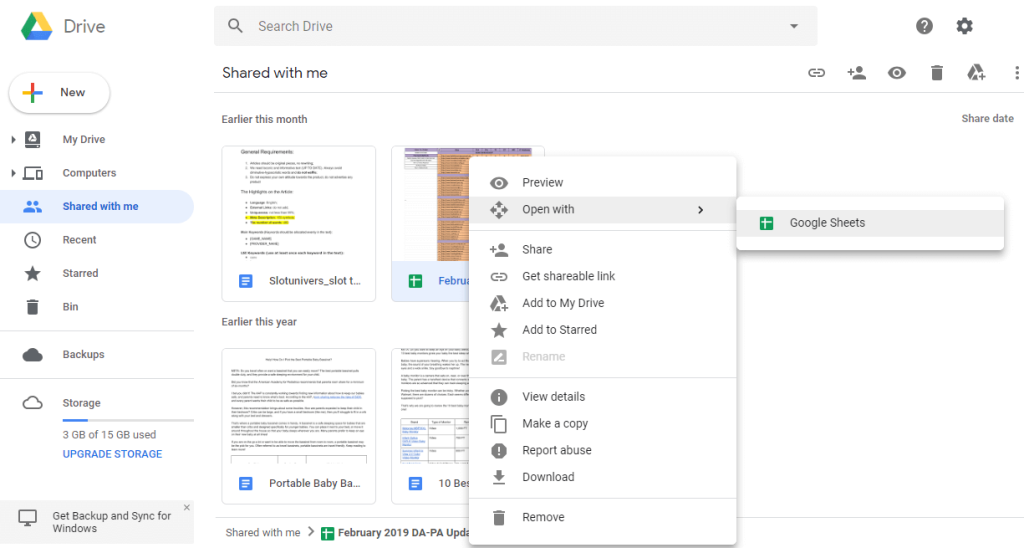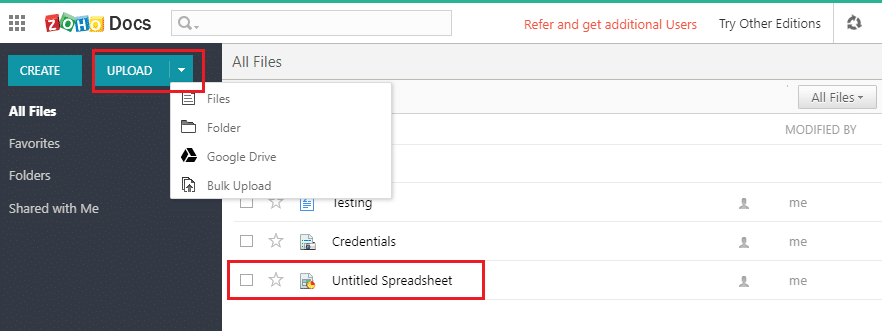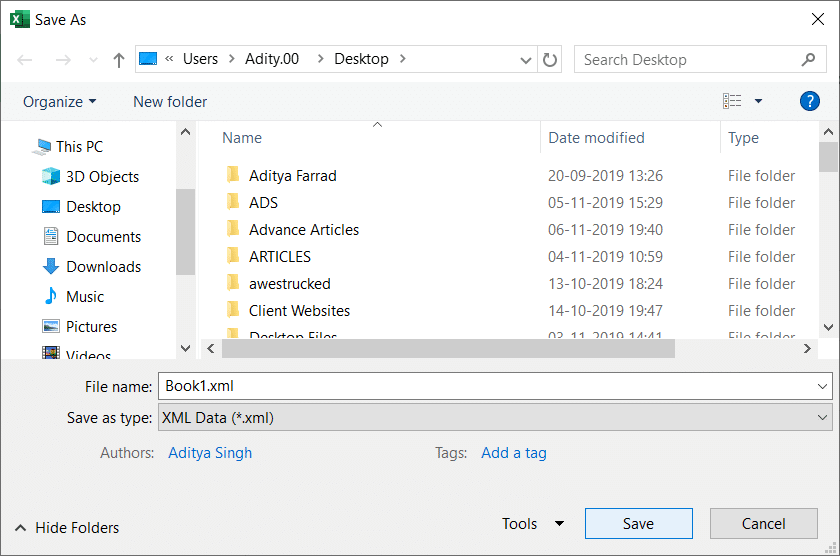Was ist eine XLSX-Datei? Die XLSX-Dateierweiterung gehört zu Microsoft Excel-Tabellen. Microsoft Excel wird verwendet, um Datendateien zu erstellen, in denen Daten in Text- und numerischer Form in Zellen gespeichert werden. Es gibt mehrere mathematische Formeln, mit denen Sie Ihre Daten verarbeiten und Ihre Datei erstellen können.
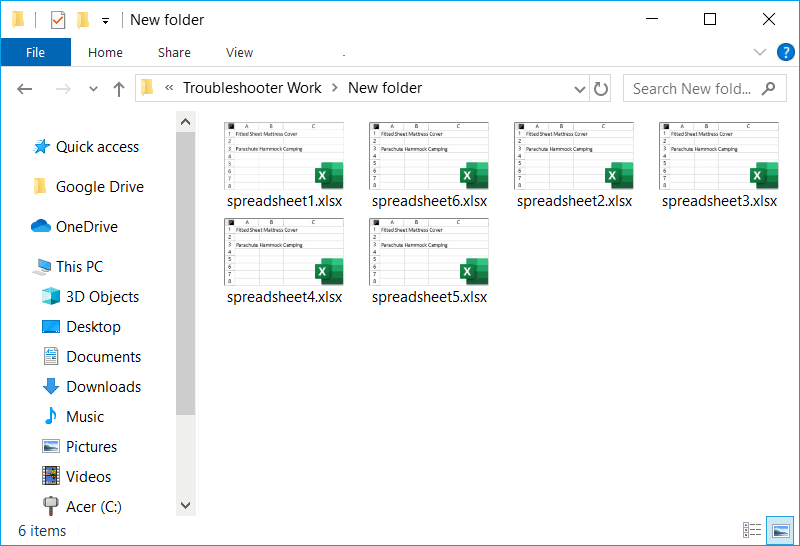
Inhalt
Wie definiert man eine XLSX-Datei?
Diese Dateien werden in MS Excel verwendet, einer Tabellenkalkulations-App, die zum Organisieren und Speichern von Daten in Zellen verwendet wird. Die gespeicherten Daten können in Textform oder numerisch vorliegen, die mit mathematischen Formeln weiterverarbeitet werden können.
Diese neue Dateierweiterung wurde 2007 in den Office-Open-XLS-Standard eingeführt. XLSX ist jetzt die Standarddateierweiterung zum Erstellen einer Tabelle. Diese Dateierweiterung hat die zuvor verwendete XLS-Dateierweiterung ersetzt. In einer Laiensprache werden MS Excel-Dateien als XLSX-Dateien bezeichnet. Jede Tabellenkalkulation, die Sie in MS Excel erstellen, wird nur mit dieser Dateierweiterung gespeichert.
Wie öffnet man eine XLSX-Datei?
Der beste Weg, eine XLSX-Datei zu öffnen, besteht darin, Microsoft Office installiert zu haben, das über Microsoft Excel verfügt, mit dem Sie die XLSX-Datei öffnen und bearbeiten können. Wenn Sie jedoch kein Microsoft Office erwerben möchten, können Sie das Microsoft Office Compatibility Pack auf Ihrem System installieren , um die XLSX-Dateien mit einer älteren Version von Microsoft Excel zu öffnen, zu bearbeiten und zu speichern.
Wenn Sie die Excel-Datei nicht bearbeiten und nur anzeigen möchten, können Sie Microsoft Excel Viewer herunterladen . Es kann Ihnen helfen, die Daten aus dem xlsx-Dateiformat anzuzeigen, zu drucken und zu kopieren. Obwohl Excel Viewer kostenlos ist, gibt es offensichtlich einige Dinge, die er nicht kann, wie zum Beispiel:
- Sie können keine Daten in der Tabelle bearbeiten
- Sie können keine Änderungen an einer Arbeitsmappe speichern
- Sie können auch keine neue Arbeitsmappe erstellen
Hinweis: Der Microsoft Excel Viewer wurde im April 2018 eingestellt . Obwohl Websites von Drittanbietern immer noch über den Excel Viewer verfügen, wird nicht empfohlen, das Setup von Websites von Drittanbietern herunterzuladen.
Was ist, wenn Sie keine MS Excel-App auf Ihrem System haben? Wie werden Sie die Excel-Datei öffnen und bearbeiten? Können wir diese Datei mit MS Excel öffnen? Ja, es gibt mehrere Online-Tools, mit denen Sie diese Datei öffnen können. Hier sind einige davon – Apache OpenOffice , LibreOffice , Spreadsheets , Apple Numbers, Google Sheets , Zoho Docs , MS Excel Online . Mit diesen Online-Tools können Sie die xlsx-Datei ohne MS Excel öffnen, lesen und bearbeiten.
Google Tabellen
Wenn Sie Google Sheets verwenden, müssen Sie zuerst die MS Excel-Datei in Google Drive hochladen, dann können Sie die .xlsx-Datei einfach öffnen und bearbeiten. Ein weiterer damit verbundener Vorteil ist, dass Sie diesen direkt mit anderen Personen auf dem Laufwerk teilen können. Darüber hinaus werden Ihre Dateien auf dem Laufwerk gespeichert, auf das Sie von überall und jederzeit zugreifen können. Ist nicht cool?
Voraussetzungen: Sie müssen über ein Gmail-Konto verfügen, um auf das Google-Laufwerk und seine Funktionen zugreifen zu können.
Schritt 1 – Navigieren Sie zu doc.google.com oder drive.google.com, wo Sie zuerst die xlsx-Datei hochladen müssen.
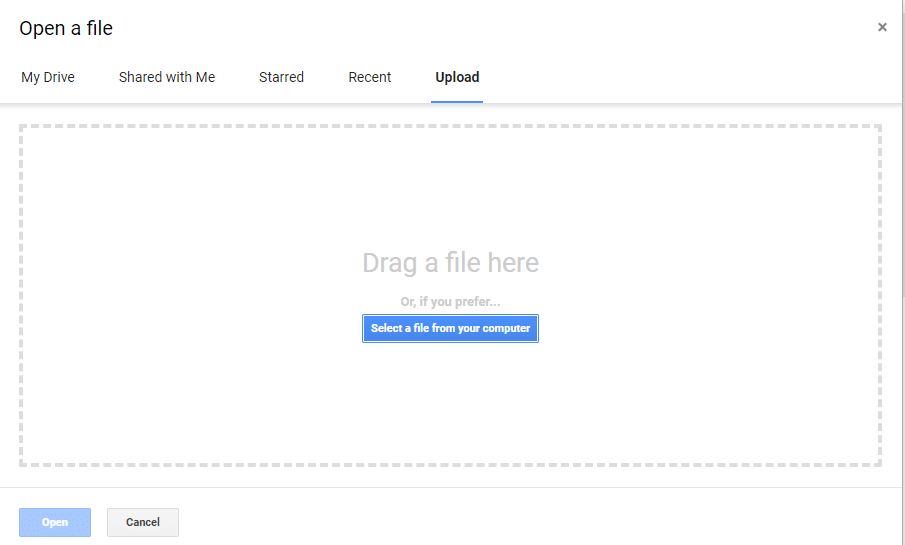
Schritt 2 – Jetzt müssen Sie nur noch auf die hochgeladene Datei doppelklicken oder mit der rechten Maustaste auf die Datei klicken und mit der entsprechenden Anwendung öffnen.
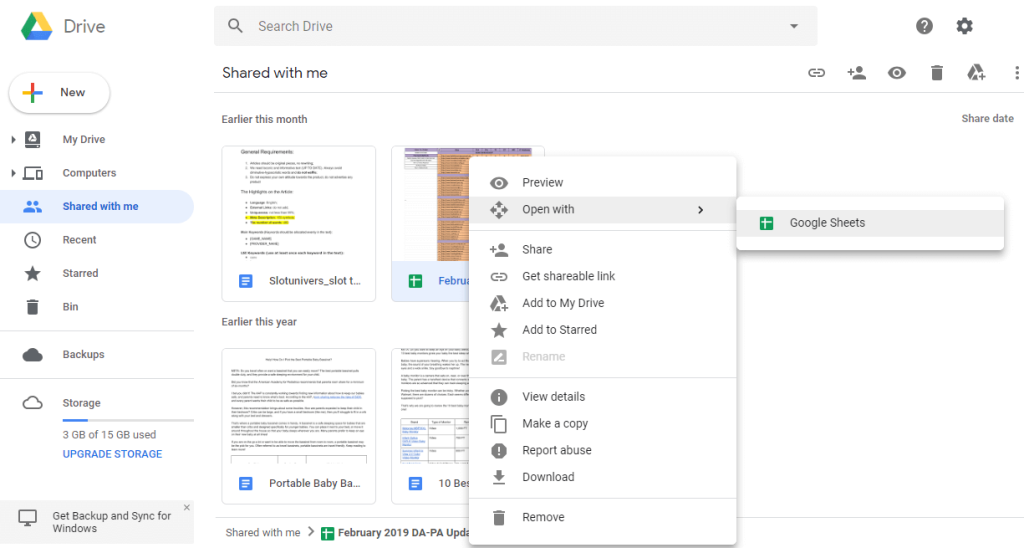
Hinweis: Wenn Sie in Google Chrome surfen, können Sie die Erweiterung Office Editing for Docs, Sheets and Slides (offizielle Erweiterung von Google) herunterladen, mit der Sie die XLSX-Datei direkt im Browser öffnen und bearbeiten können.
Öffnen Sie die XLSX-Datei online mit ZOHO
Dies ist eine weitere Online-Plattform, auf der Sie nur die Datei in Zoho Docs hochladen müssen, um die xlsx-Datei zu öffnen und zu bearbeiten. Sie müssen lediglich auf docs.zoho.com navigieren . Hier finden Sie die Möglichkeit, die Datei hochzuladen und zu öffnen.
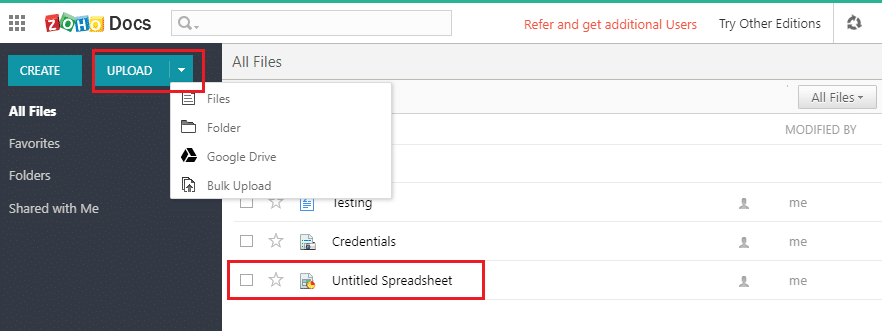
Für den Zugriff auf all diese Funktionen benötigen Sie ein Zoho-Konto . Wenn ja, können Sie fortfahren oder müssen ein neues Zoho-Konto erstellen. Dieser bietet Ihnen auch eine intuitive Benutzeroberfläche, mit der Sie Ihre XLSX-Datei einfach öffnen und bearbeiten können. Darüber hinaus können Sie Ihre Dateien in der Cloud speichern und bequem unterwegs bearbeiten.
So konvertieren Sie eine XLSX-Datei
Um nun die XLSX-Datei in ein anderes Format zu konvertieren, müssen Sie die .xlsx-Datei in demselben Programm öffnen, das Sie zum Öffnen und Bearbeiten der XLSX-Datei verwenden. Sobald die Datei geöffnet ist, müssen Sie die Datei in einem anderen Format (Erweiterung) speichern, in das Sie die Datei konvertieren möchten.
Wenn Sie beispielsweise Microsoft Excel verwenden, öffnen Sie zuerst die Datei und klicken Sie dann im Menü auf Datei > Speichern unter. Navigieren Sie nun zu dem Speicherort, an dem Sie die Datei speichern möchten, und wählen Sie dann aus dem Dropdown- Menü „ Speichern als Typ “ das Format wie CSV, XLS, TXT, XML usw. aus, um die Datei in ein anderes Format zu konvertieren, und klicken Sie dann auf Speichern.
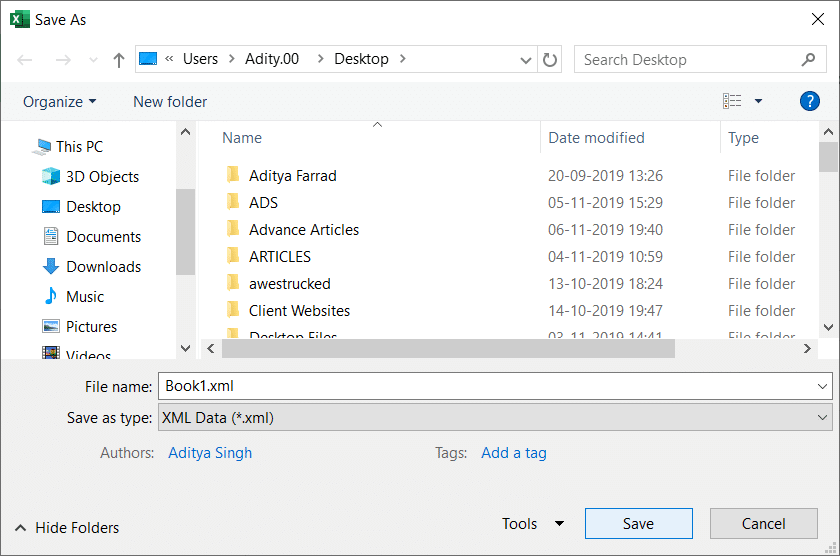
Manchmal ist es jedoch einfacher, Anwendungen von Drittanbietern zu verwenden, um die XLSX-Datei online zu konvertieren. Einige dieser kostenlosen Dateikonvertierungstools sind Zamzar , Convert Files , Online-Convert usw.
Abschluss
Es ist effektiver, die Drive-Optionen zum Öffnen und Bearbeiten der Excel-Dateien zu verwenden, da Sie eine interaktive Benutzeroberfläche, mehrere Funktionen und die wichtigste Speicherung der Datei in der Cloud erhalten. Glauben Sie nicht, dass der Zugriff auf Ihre Dateien von überall und jederzeit der beste Vorteil ist, den Sie erzielen können, wenn Sie sich für die Google Drive-Option zum Öffnen, Bearbeiten und Formatieren Ihrer XLSX-Dateien entscheiden? Ja, so ist es. Daher müssen Sie die eine Option auswählen, die für Ihren Zweck sicher und bequem ist.
Empfohlen:
Das heißt, wenn Sie erfolgreich gelernt haben, was eine XLSX-Datei ist und wie Sie XLSX-Datei auf Ihrem System öffnen können, aber wenn Sie noch Fragen zu diesem Handbuch haben, können Sie diese gerne im Kommentarbereich stellen.